Sie suchen ein kostenloses Bedienfeld, das eine Vielzahl von Funktionen hat, edel und einfach zu bedienen ist? Centos Web Panel ist eine Antwort. CentOS Web Panel (CWP) ist ein kostenloses Control Panel, das viele Funktionen wie Webhosting-Pakete Server (nginx und Apache), Mailserver, FTP-Server, DNS-Server, MySQL-Datenbankserver und andere unterstützt. Einzelheiten zu den angebotenen Funktionen finden Sie auf der offiziellen Website von CentOS Web Panel.
Durch die Verwendung von CentOS Web Panel (CWP) können Sie Ihren VPS sehr einfach für verschiedene Zwecke verwenden, selbst VPS-Neulinge können VPSnya sogar optimal nutzen. Und das alles, weil Sie mit Hilfe von Centos Web Panel keine Anwendungen installieren und konfigurieren müssen, die manuell erforderlich sind. Genug mit einem Befehl, dann werden alle Pakete, die Sie benötigen, direkt installiert und automatisch konfiguriert, sodass Sie es einfach alleine verwenden.
Im Gegensatz zu anderen kostenlosen Systemsteuerungen ist die Web-GUI von CentOS Web Panel sehr einfach zu verstehen. Da Sie zu der Zeit einen Dienst (Programm) starten und stoppen wollten, müssen Sie nur darauf klicken und klicken. Darüber hinaus können Sie das automatische Installationsprogramm von Softaculous verwenden, um die Installation verschiedener Anwendungen zu vereinfachen, die Sie benötigen. Wenn ich die Notizen vergleiche, ähnelt CentOS Web Panel eher dem Webuzo-Panel , aber mit einem bescheideneren.
Erste Schritte:
Vor der Installation von CentOS Web Panel müssen Sie zunächst die folgenden Anforderungen erfüllen:
Server (VPS) mit CentOS 6, RedHat 6 oder CloudLinux 6. Ab dieser Erwähnung unterstützt CentOS Web Panel noch CentOS 7.
Server (VPS) haben keine Anwendungen installiert (noch frisch), einschließlich nicht erlaubt, einen Webserver wie Apache installiert zu haben. Wenn Sie Apache VPS automatisch installiert haben, entfernen Sie bitte den Befehl:
sudo yum erase httpd httpd-tools apr apr-util
Mindestens 512 MB RAM bei Verwendung von 32 Bit. Bei Verwendung von 64 Bit sollten mindestens 1024 MB (1 GB) RAM verfügbar sein. Die empfohlenen 4 GB RAM sollten oben liegen, um die verfügbaren Funktionen maximal ausführen zu können.
Sie haben bereits einen SSH-Client wie Putty oder eine andere Anwendung oder Terminalkonsole (Linux) und wissen, wie man ihn benutzt. Lesen Sie weitere Anleitungen in diesem VPS-Hosting-Forum, um zu erfahren, wie Sie VPS für Anfänger verwenden.
Eine stabile Internetverbindung.
In diesem Tutorial verwende ich das VPS-Paket von Vultr mit 512 MB RAM und Betriebssystem CentOS 6. Wenn Sie noch kein VPS haben, empfehle ich Ihnen, es mit einem VPS von Vultr oder VPS von Digitalocean zu versuchen.
Hier finden Sie einige Benchmarks zu Top-VPS-Hostinganbietern
http://forumweb.hosting/13131-benchmark-top-hosting-providers-vps-update-07-16.html
Hier sind die Schritte zur Installation von CentOS Web Panel in VPS CentOS 6:
Stellen Sie sicher, dass Sie wget installiert haben. Wenn nicht, installieren Sie bitte mit dem Befehl:
yum -y install wget
Aktualisieren Sie den Server mit dem Befehl:
yum -y update
Gehen Sie in das Verzeichnis /usr/local/src :
cd /usr/local/src
Laden Sie die Installationsdatei CentOS Web Panel über wget herunter:
wget http://centos-webpanel.com/cwp-latest
Installieren Sie CentOS Web Panel mit dem Befehl:
sh cwp-latest
Der Installationsvorgang beginnt mit der Überprüfung von Apache httpd und mysql. Wenn die zweite Anwendung noch nicht auf Ihrem VPS installiert ist, wird der Vorgang fortgesetzt. Installation von CentOS Web Dieses Panel wird ziemlich lange dauern, ich denke ungefähr 20 bis 30 Minuten. Deshalb benötige ich von Anfang an eine reibungslose und stabile Verbindung, lass nicht zu, dass der Installationsvorgang noch nicht abgeschlossen ist, auch wenn deine Internetverbindung abrupt abbricht.
Wenn der Installationsvorgang abgeschlossen ist, erhalten Sie eine URL-Detail-CentOS-Webpanel-GUI mit Benutzername und Passwort MySQL. Notieren Sie sich alle wichtigen Daten und drücken Sie die Eingabetaste, um den Server (VPS) neu zu starten. Jetzt ist der CWP-Installationsprozess abgeschlossen. Wenn Sie sich über Putty oder Terminal wieder am VPS anmelden, erhalten Sie ein anderes Aussehen als gewöhnlich.
Um auf die Admin-Seite des CentOS Web Panel GUI zuzugreifen, geben Sie bitte die URL http://Your_IP_Address:2030 oder https://Your_IP_Address:2031.
ein
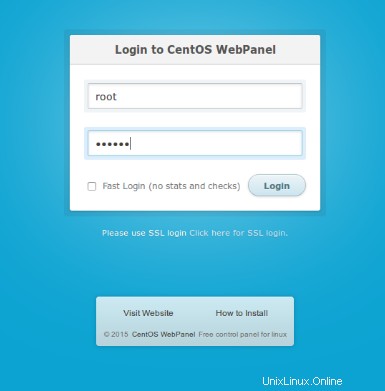
Als nächstes melden Sie sich mit Ihrem Benutzernamen und Passwort root an. Wenn die Anmeldung erfolgreich ist, sollten Sie sofort zum Dashboard der CentOS Web Panel GUI weitergeleitet werden.
Für zusätzliche Informationen, nachdem Sie die Installation des CentOS-Webpanels abgeschlossen haben, wird PHP automatisch mit einer stabilen Version aktiviert, die Zend Optimizer und ionCube PHP Loader folgt. Sie können dies mit dem Befehl überprüfen:
php -v